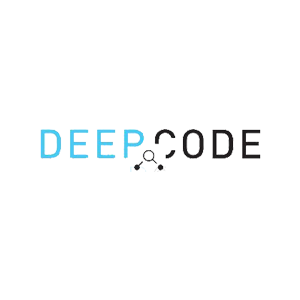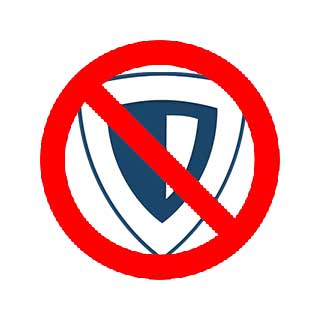Apple, son dönemin en gözde iOS sürümü olan iOS 11 için periyodik olarak performans güncellemeleri yapmaya devam ediyor ve iOS 11’de pek çok yeniliğin olduğu belirtilebilir. Gerek performans gerekse tasarımsal açıdan, ufak da olsa önemli detayların düzeltildiği iOS 11’i iPhone 5s ve üzeri modellerin hepsinde yükleyebiliyorsunuz; ancak zaman zaman, yüklemede oluşan bazı problemler yahut telefonunuzun yazılımsal sorunları hasebiyle, bu güncellemelerden gerekli verimi alamayabiliyorsunuz.
Örneğin, iOS 11’in “11.2” sürümü itibarı ile batarya sorununda önemli bir ilerleme kaydedildi; ancak bunu hâlâ yaşayan pek çok iPhone ya da iPad sahibi olduğunu söyleyebilirim. Bu yazımda, sizin için iPhone ya da iPad cihazlarda iOS 11 temiz kurulumunun nasıl yapılabileceğini açıklayacağım.
iOS 11 Temiz Kurulumun Yararları
- Zaman zaman sürüm üzerine çatallama yapmak ve bu sayede sürüm yükseltmek, yazılımsal pek çok soruna yol açabilir; iOS 11 temiz kurulum ise tarafınıza yepyeni bir iOS sürümünü eski atıkları yok ederek sunar.
- Genelen, temiz kurulumun; yükseltmeyle gelen pek çok problemi giderebildiği görülmüştür.
- Temiz kurulum ile birlikte depolama alanınızda da önemli bir değişiklik görülebilir.
iOS 11 Temiz Kurulumun Zararları
- Yedek alarak sürüm yükleyeceğinizden, genelde iTunes üzerinden yedek almak sorun yaratabilir ve yedeksiz kalma ihtimaliniz kesinlikle göz önünde bulundurulmalıdır.
- Zaman zaman indirilen iOS sürümlerinde doğrulanamama problemleri oluşabilir, ancak bu sorunun kolay yoldan çözümü mümkündür.
iOS 11 Temiz Kurulum Nasıl Yapılır?
Faydaları ve zararlarından da kısaca bahsettiğimize göre, dilerseniz iOS 11 temiz kurulum yapma rehberine geçelim.
1. Adım: Cihazın Yedeğini Alma
Temiz bir kurulum yapacaksanız, cihazınızdaki bütün verilerin silineceğini de unutmamanız gerekir; bunu, Windows bilgisayarlarda format atmak gibi düşünebilirsiniz, bu sebepten önemli önemsiz bütün verileri yedeklemek en doğrusu. Bunu, iTunes ve iCloud işbirliği ile gerçekleştirebiliriz.
- iCloud Yedekleme: Apple iPhone ya da iPad cihazınızdan ayarlar bölümüne giriş yaptıktan sonra “apple kimliği > iCloud > iCloud yedekleme” yolunu izleyin. Bu yolun sonunda karşınıza gelecek ekranda, onay butonunu işaretlemeniz yeterli olacaktır. Böylece, belgeleriniz, konfigürasyon ayarlarınız, fotoğraflarınız ve benzeri hemen her şey iCloud üzerinde arşivlenir.
- iTunes Yedekleme: Windows yahut Mac fark etmeksizin, bilgisayarınıza iTunes indirerek de yedek alabilmeniz mümkündür. Programın kurulumunu yaptıktan ve cihazınızı bilgisayarınıza bağladıktan hemen sonra, güvenlik kilidini kaldırınız. Ardından, programın sol üst köşesindeki “cihaz” sekmesine tıklamanız yeterli olacaktır. Burada, yapmanız gereken tek şey; “şimdi yedekle” butonuna basmak.
Tavsiyem, her iki taraftan da her ihtimale karşı yedek almanız yönünde olacaktır.
2. Adım: iOS 11 Güncel Sürümünü İndirme
iOS 11 Firmware file ya da güncel paket indirimi; oldukça kolay. Normal şartlarda otomatik olarak gelen bu güncellemeleri iOS 11 temiz kurulum yapmak adına, elle indireceğiz ve bunu yapmak için IPSW sitesini kullanabiliriz (ipsw.me).
Yapmanız gereken tek şey; internet sitesini açıp cihazınızı ve modelinizi seçtikten sonra karşınıza çıkan sürümü indirmek olacaktır. 2.5 ila 3 GB dolayımında bir dosya indikten sonra; bu adımı da atlamış oluyoruz.
3. Adım: iOS 11 Temiz Kurulum Yapmak
Geldik, en çetrefilli bölüme. Burayı dikkatli okumanızı ve adımları dikkatli bir biçimde uygulamanızı tavsiye ediyorum. Apple iPad ya da iPhone cihazlarınızda iOS 11 temiz kurulumu yapmak için, aşağıdaki yönergeleri izleyin.
- Öncelikle, iOS 11 temiz kurulum yapmak istediğiniz Apple cihazının “iPhone’umu bul”, “iPad’imi bul” özelliğini kapatın.
- Sıfırlamak istediğiniz cihazı kablo ile bilgisayarınıza bağlayın.
- Cihazı bağlar bağlamaz, iTunes’ın açılması gerekmekte; açılmaması halinde kendiniz iTunes’ı açın.
- Programın solundan cihazınıza tıklayın; cihaz menüsüne giriş yapmış olacaksınız.
- iOS 11 yazan bölümden “iPhone’a geri yükle” seçeneğini tıklayın ancak bu seçeneğe tıklarken Windows işletim sisteminde “shift” tuşuna, Mac’te ise “option” tuşuna basın. Bu, indirdiğiniz dosyayı seçmenizi sağlayacaktır.
- İndirdiğiniz dosyayı seçin.
Yukarıdaki altı adım sonrasında, cihaz kendi kendini kapatıp açarak temiz kurulum adımlarını atmış olacaktır ve cihazın yeniden kurulumu bittiğinde; rahatlıkla temiz iOS 11 mobil işletim sistemini kullanabilirsiniz.